深度一键还原怎么用呢?为了避免在系统出现问题时束手无策,有些朋友就会将系统进行备份。可是真当系统出现问题了反而不会操作了。不过也不用担心。小编给大家带来了一键还原系统的两种方法,希望能帮助到你们
一键还原可以在系统种病毒时将系统直接一键还原到正常,避免了系统的重装。现在一键还原的软件有很多,深度一键还原就是一款相对不错的系统还原工具。今天,我就将深度一键还原的使用方法分享给你们
深度一键还原使用教程
1、打开深度一键还原软件,点开【打开】,找到GHO系统文件,然后选择C盘

系统还原图-1
2、点击确定后乳腺提示窗口,点击是

系统还原图-2

系统还原图-3
4、之后等待电脑的自动还原就可以啦

系统还原图-4
小白一键还原教程
1、下载小白一键重装系统,如果有系统备份就跳过备份步骤,如果没有系统备份需要先进行系统备份,打开小白系统软件,点击备份还原,选择新增备份
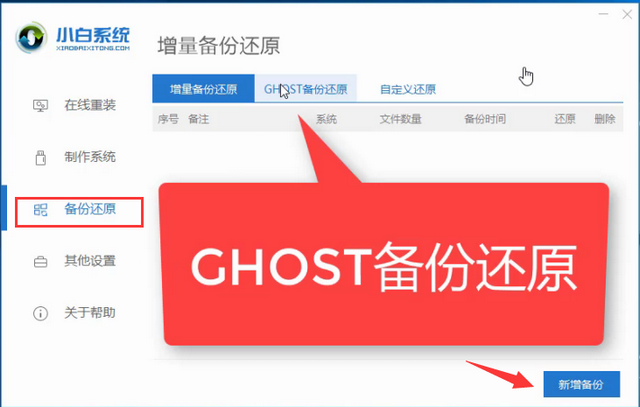
一键还原图-5
2、随便加个备份,选择压缩等级,点击开始备份,完成后重启电脑
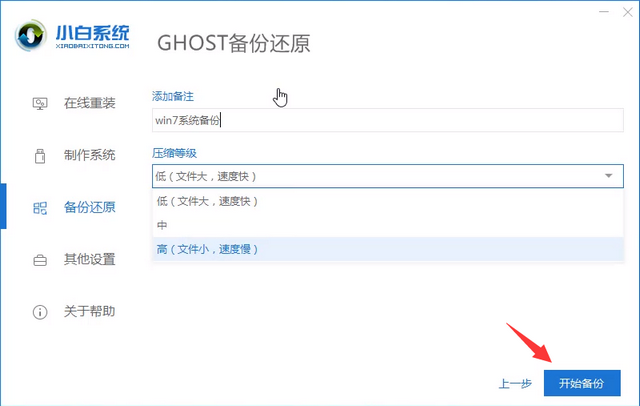
系统还原图-6
3、重启进入此界面,选择小白DOS-GHOST选项,等待系统备份完成
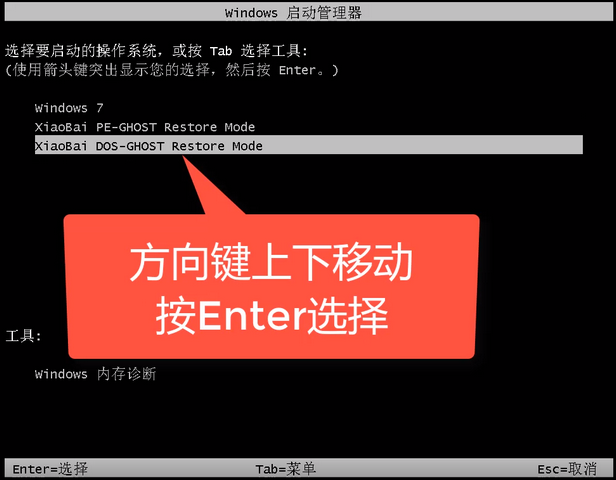
深度一键还原图-7
4、备份完成后,还是选择ghost备份和还原,点击备份系统后面的还原按钮,确定还原,重启电脑
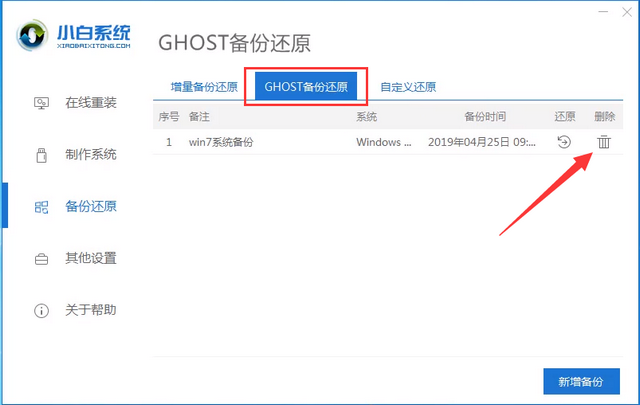
深度一键还原图-8
5、选择第二项开始进行自动还原
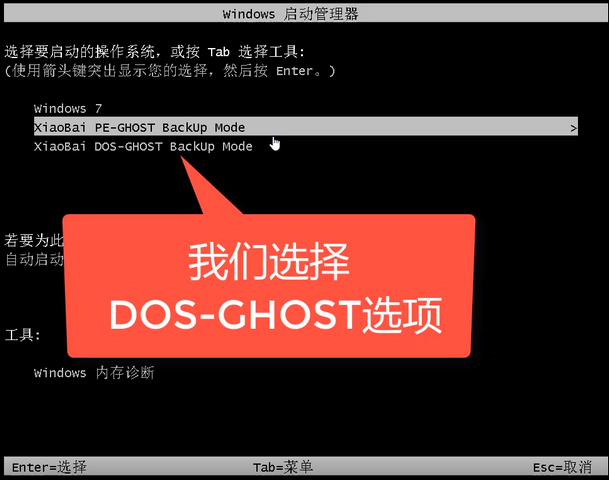
系统还原图-9

深度一键还原怎么用呢?为了避免在系统出现问题时束手无策,有些朋友就会将系统进行备份。可是真当系统出现问题了反而不会操作了。不过也不用担心。小编给大家带来了一键还原系统的两种方法,希望能帮助到你们
一键还原可以在系统种病毒时将系统直接一键还原到正常,避免了系统的重装。现在一键还原的软件有很多,深度一键还原就是一款相对不错的系统还原工具。今天,我就将深度一键还原的使用方法分享给你们
深度一键还原使用教程
1、打开深度一键还原软件,点开【打开】,找到GHO系统文件,然后选择C盘

系统还原图-1
2、点击确定后乳腺提示窗口,点击是

系统还原图-2

系统还原图-3
4、之后等待电脑的自动还原就可以啦

系统还原图-4
小白一键还原教程
1、下载小白一键重装系统,如果有系统备份就跳过备份步骤,如果没有系统备份需要先进行系统备份,打开小白系统软件,点击备份还原,选择新增备份
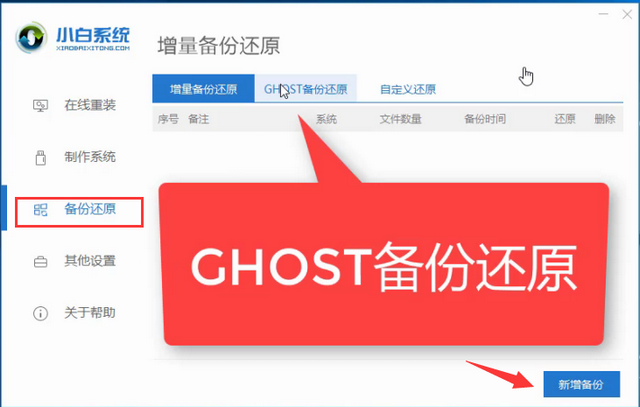
一键还原图-5
2、随便加个备份,选择压缩等级,点击开始备份,完成后重启电脑
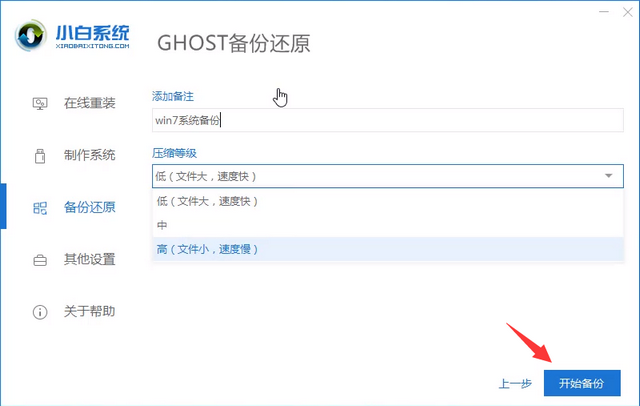
系统还原图-6
3、重启进入此界面,选择小白DOS-GHOST选项,等待系统备份完成
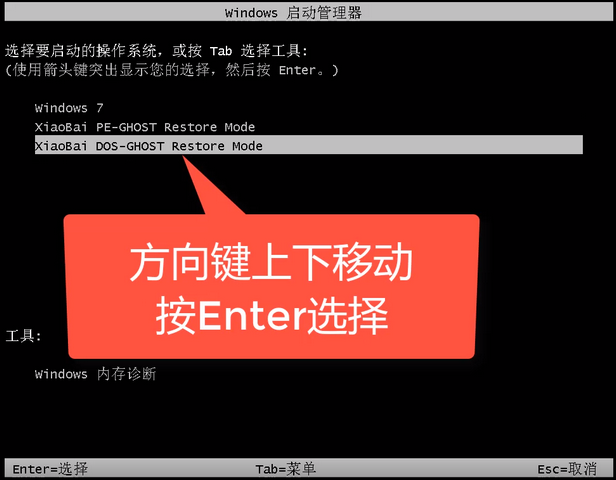
深度一键还原图-7
4、备份完成后,还是选择ghost备份和还原,点击备份系统后面的还原按钮,确定还原,重启电脑
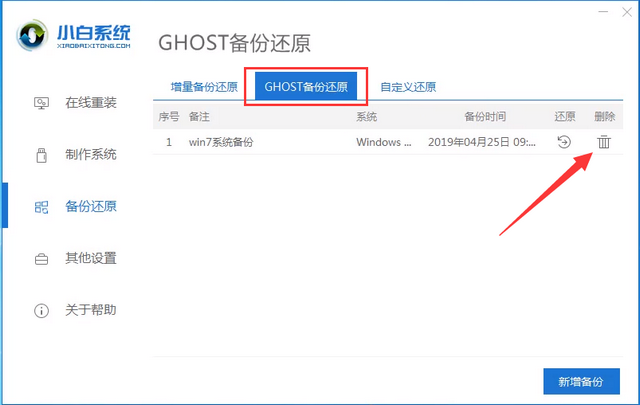
深度一键还原图-8
5、选择第二项开始进行自动还原
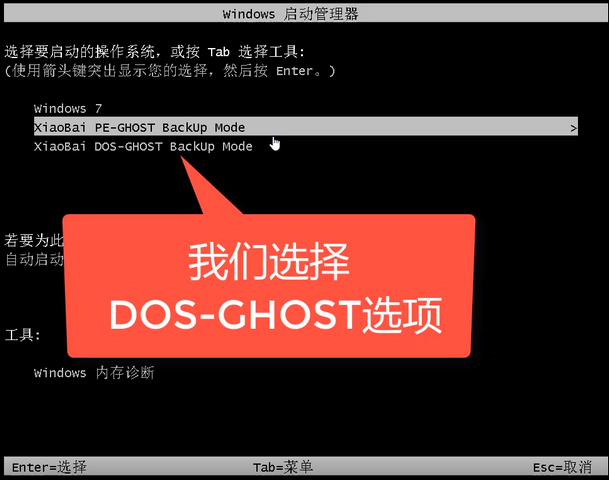
系统还原图-9




